我的电脑运行很慢,我能做些什么来修复它?如果计算机运行缓慢,你会觉得在这个系统上完成一个简单的任务都很麻烦。幸运的是,你可以采用多种技术来提高电脑的速度和性能。  请注意,本页仅包含解决计算机运行缓慢问题的信息;它不解决启动缓慢或网络连接缓慢的计算机。访问以下链接,获得这些问题的诊断: 为什么我的电脑这么慢?首先,这里有一个简单的想法,什么东西可以减慢你的电脑。导致电脑运行缓慢的原因有很多。有几个因素会降低计算机的性能,比如您的操作系统会在所有运行在其上的应用程序之间分割计算机资源(内存、驱动器空间以及处理器功率)。导致电脑速度慢的主要原因是你电脑上的资源使用不好。 以下是你的电脑运行缓慢的几个主要原因:
下面列出了所有必要的指令,用户可以使用它们来帮助提高计算机的速度,使其运行得更快,或找出计算机运行缓慢的原因。 重新启动系统在执行以下任何说明之前,如果您还没有重新启动计算机,请确保重新启动计算机。重新启动计算机是简单的第一步,可以帮助解决许多问题。操作系统为你在电脑上执行的应用程序提供RAM空间。当你的RAM最终耗尽容量,而你的操作系统转而使用交换文件时,你的计算机最终会变慢。 操作系统利用硬盘驱动器上的一个称为交换文件的文件来存储当前应用程序正在使用的数据,当RAM(经常用于此目的)耗尽空间时。当您的计算机使用交换文件时,它的运行速度将明显慢得多,因为RAM比硬盘驱动器快得多,甚至比快得多的ssd快得多。 简单地关闭你在电脑上打开的所有程序;它可以帮助你,但重新启动计算机是刷新计算机的最佳方式,因为重新启动系统可以给它带来各种其他好处,或者以许多其他方式刷新。它保证程序不会继续在后台运行,允许安装Windows更新,并可以解决您可能遇到的许多错误,例如内存泄漏,导致程序使用了比应该使用的多得多的RAM。 如果重新启动计算机并发现应用程序自动启动,则启动程序可能是性能不佳的原因之一。 后台程序在后台运行的程序是导致计算机性能变慢的最常见原因之一。在这里,您需要禁用或删除任何tsr,并启动每次在计算机启动时自动启动的程序。 提示 您可以打开任务管理器,以检查哪些应用程序正在后台运行,以及它们消耗了多少内存和CPU。如果您使用的是Windows 7或更高版本,请运行Resmon以更好地了解计算机资源的使用情况。 检查你的杀毒软件、间谍软件删除软件或其他安全工具(如果你在电脑上安装了)是否没有在后台扫描你的电脑。当扫描正在运行时,您的计算机的总体性能会受到影响。如果是这种情况,允许扫描完成,计算机的性能应该会提高。 删除临时文件在硬盘上,临时文件保存在计算机运行程序时。这些临时文件必须删除,这可以提高计算机性能。 Windows电脑:首先,我们建议使用Windows磁盘清理工具从计算机中删除临时文件和其他文件。 不幸的是,并非临时目录中的所有文件都可以被磁盘清理删除。因此,我们也建议手动删除临时文件。 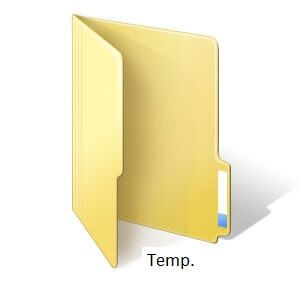 1.您需要按Windows键或打开开始菜单,然后输入%temp%。 注意:如果您使用的是Windows XP和更早的版本,请在“运行”框中输入%temp%,该框可以通过单击“开始”菜单中的“运行”选项打开。2.按Enter键,您将看到一个包含所有临时文件的文件夹。 3.现在,选择所有文件并删除它们,但如果任何正在使用的文件无法删除,则将跳过它们。 空闲硬盘空间如果你的硬盘内存满了,你的电脑的性能会变慢,因为操作系统将没有足够的空间来正常运行。为了使用交换文件、避免碎片化和创建临时文件,您的操作系统需要空间(稍后将详细介绍)。 确保硬盘驱动器上有200-500MB的可用空间,以防止您的计算机因硬盘满而变慢。这个开放空间使计算机能够存放临时文件,并允许交换文件的大小增加。 如果您不知道您的硬盘驱动器上有多少空闲空间,您可以在打开的帮助下检查它文件资源管理器选择"这个电脑从左侧导航栏。如果您有更多的驱动器,您还可以从这个页面查看它们有多少空间。您的主驱动器通常被称为“Windows (C:)”。 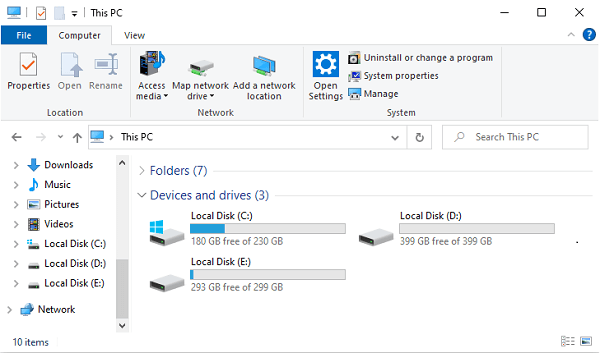 为了帮助操作系统,最好每个磁盘都有500MB的缓冲区来管理驱动器上的文件,即使您有许多驱动器。 这里有一些重要的提示可以帮助您清理硬盘驱动器并提高系统性能。
坏的,损坏的或碎片化的硬盘驱动器当你释放硬盘上的空间时,它会停留在被删除的材料作为片段存储的文件夹中,而不是进入一个巨大的空闲空间。几次之后,您的硬盘最终会被填满,并开始利用稀疏的开放空间,从而从不同的磁盘位置生成文档或文件。你的电脑需要更多的时间来完成这个任务。 碎片整理也被称为碎片整理;您的硬盘安排无序的数据方便地访问硬盘驱动器上。它还将杂乱的数据排列成有序的块。整理碎片可以帮助你的电脑加快速度,如果它已经慢了一段时间。碎片整理将提高大文件大小的应用程序的性能,如视频编辑器、游戏等,这将导致你的硬盘碎片化。 检查硬盘是否有错误 为了确认硬盘驱动器在物理上没有损坏,可以在Windows计算机上运行ScanDisk、chkdsk或类似的程序。 在macOS计算机上,通过访问磁盘实用程序选择“急救”选项,可以检查硬盘驱动器是否有错误。访问磁盘实用程序:
确保硬盘没有碎片化 为了帮助确保数据以最佳顺序组织,您应该运行碎片整理。 测试硬盘 您还可以检查驱动器的SMART,并使用其他软件工具来检查硬盘驱动器上的任何故障。 扫描病毒如果你的电脑上有一个或多个病毒,它可能会运行得更慢。如果尚未安装,您可以运行任何防病毒应用程序来扫描并清除计算机中的病毒。我们还建议使用防病毒工具来主动保护自己免受病毒感染。  扫描恶意软件在现代,恶意软件,如间谍软件,是计算机各种问题的主要问题,如低性能。我们建议即使您已经在计算机系统上安装了防病毒程序,也要执行恶意软件扫描。要检查你的电脑是否被感染,你可以使用免费版伪。 硬件冲突确保设备管理器中没有冲突。如果您在设备管理器中发现任何问题,请修复它们;因为他们可能是你问题的根源。 更新操作系统运行Windows Update可更新装有Microsoft Windows的计算机。 运行“软件更新”可对具有macOS的计算机执行更新。通过App Store更新操作系统。 禁用浏览器插件当你使用在线浏览器时,如果你的电脑明显很慢,你可以考虑关闭所有的浏览器插件、附加组件或扩展。 更新你的驱动程序确保您的计算机硬件正在运行最新的驱动程序,特别是最新的视频驱动程序。使用过时的驱动程序可能会导致许多问题,包括性能低下。 重新启动计算机您应该在进行上述任何更改后重新启动计算机。 运行注册表清理程序注意:如果您使用的是Mac计算机,则可以跳过此部分,因为macOS中没有注册表。通常,我们不建议使用注册表清除程序。但是如果你已经遵循了上面所有的建议,你的计算机仍然面临问题,你可能想要考虑使用注册表清理。 内存升级如果你的电脑系统已经使用了两年以上,你可能需要增加电脑的RAM。在现代,如果您正在使用64位系统,我们建议您必须拥有至少4 GB的内存(RAM),而对于32位系统,则需要2GB。您的计算机不需要将存储在内存中的信息交换到交换文件中,因为它有足够的内存供程序在内存中运行。如果你的电脑的硬盘灯一直亮着,电脑可能经常在硬盘和内存之间交换数据。 
硬盘升级的硬盘驱动器是计算机的主要瓶颈之一。从标准硬盘(如5400 RPM的型号)切换到标准硬盘,可以大大提高计算机的性能固态驱动器(SSD)。  电脑或处理器过热检查一下你的电脑处理器是否过热。因为大多数操作系统会自动限制处理器的速度,以缓解与热相关的问题,这可能会导致计算机性能下降。 如果电脑内部的必要通风受到灰尘、污垢和头发等杂物的限制,就会过热。确保风扇没有堵塞,电脑机箱是完全干净的。 提高或升级处理器速度你的电脑的性能可以通过加速处理器(CPU).超频或升级是提高处理器速度的两种方法。  当处理器的速度超过它可以可靠运行的水平时,处理器就被称为超频。虽然超频可以提高处理器的速度,但这种提高通常不是很明显,最多只能提高10%或20%的速度。此外,CPU必须具有自身超频的潜力。要找出你的计算机的处理器是否可以超频,你需要在你的计算机中找到它的规格。因为超频处理器会产生更多的热量,所以需要一个更强的散热器和风扇来消除处理器中多余的热量。 升级你的电脑处理器是一个比超频更安全的选择。要找出什么类型的现代处理器可以用在你的主板上,你需要访问它的规格。之后,您可以用新的处理器替换当前的处理器。 擦除电脑,重新开始如果你遵循了上面所有的建议,你仍然面临着问题;您可以选择另一种方法,即重新安装操作系统或删除所有内容并重新开始系统。 删除过时的软件或驱动程序,清除电脑上的所有内容,重新安装操作系统可以提高电脑的性能。可以重新安装macOS或Windows、软件应用程序和最新的驱动程序,以确保您的计算机不会因软件相关问题而变慢。 硬件问题最后,在尝试以上所有建议后,您的计算机的性能仍然很慢;可能存在一个更重要的与硬件相关的问题(例如,一个失败的组件)。主板、CPU、RAM、硬盘驱动器和其他硬件组件是可能故障部件的几个例子。 终极引导CD (UBCD)是可用于诊断硬件诊断测试的工具。使用这个软件,你可以发现你的机器是否有故障硬件。 旧电脑如果你有一台已经用了五年以上的电脑,它的性能与新系统相比会变慢。新的计算机有潜力更有效地执行更高级的软件程序,因为它们有更好的优化。旧的计算机运行得比较慢,因为它们不能同时执行这些现代程序。过时硬件的另一个问题是,新软件通常有更高的要求。我们建议你考虑购买一台新电脑或升级你现有的电脑。 
下一个话题
Alt + Q是做什么的
|
 观看视频请加入我们的Youtube频道:现在加入
观看视频请加入我们的Youtube频道:现在加入
反馈
- 将你的反馈发送至(电子邮件保护)
帮助他人,请分享










